Transcript
トラックバーマウス 取扱説明書 セット内容 最初に ご確認 ください。 ●トラックバーマウス本体 ……………………1台 ●USBケーブル(1.8m) ……………………1本 ●マイク用オーディオケーブル(1.7m)……1本 ●取扱説明書(本書) …………………………1部 デザイン及び仕様については改良のため予告なしに変更することがございます。 本書に記載の社名及び製品名は各社の商標又は登録商標です。 2.取扱上のご注意 7.各部の名称と働き ●航空機内でのご使用は、計器に影響を及ぼす可能性があるのでご使用にならないでください。 ●本製品は電気で動作しておりますので、発火する恐れがあります。万一煙が出たり変なに おいがしたりした場合は、本製品及び接続しているコンピュータや機器の電源を切り、お 買い上げの販売店又は、弊社までご連絡ください。 ●雷がなっている時に、本製品やケーブルに触れないでください。 ▲落雷により感電する恐れがあります。 ●本製品のカバーを開けたり、分解したりしないでください。 ▲故障や感電の原因となることがあります。 ●濡れた手で本製品やケーブルに触らないでください。 ▲本製品がパソコンに接続されている時には、感電する恐れがあります。 ●本製品内部に液体、金属などの異物が入らないようにしてください。 ▲感電や火災、故障の原因となることがあります。 ●本製品に強い振動や衝撃を与えないでください。 ▲故障・破損などの原因となることがあります。 ●本製品を水分や湿気の多い場所、直射日光の当たる場所、ほこりや油煙などの多い場所、 車中や暖房器具のそばなどの高温となる場所に設置したり、保管したりしないでください。 ▲故障・感電などの原因となることがあります。 ●本製品を重ねて設置したり、本製品の上に重いものを置いたりしないでください。 ▲火災や故障の原因となることがあります。 ●本製品は不安定な場所に設置したり、保管したりしないでください。 ▲落下により故障・破損の原因となることがあります。 ●本製品や他の機器のケーブルを抜き差しする時には、必ずコネクタ部分を持ち無理な力 を加えないでください。 ▲故障・破損などの原因となることがあります。 ●本製品のケーブルや接続する機器のケーブルは、家具で踏んだり、扉ではさんだりしない でください。またこれらのケーブルを引っ張ったり折り曲げたりしないでください。 ▲火災や故障の原因となることがあります。 ●本製品を使用中に発生したデータやプログラムの消失についての保証はいたしかねます。 ▲定期的にバックアップを取るなどの対策をあらかじめ行ってください。 ●本製品のお手入れをする場合には、ベンジンやシンナーなどの揮発性有機溶剤が含まれ ているものは使用しないでください。 ▲塗装を痛めたり、故障の原因になることがあります。乾いた柔らかい布で乾拭きしてください。 ●本製品は医療機器、原子力設備や機器、航空宇宙機器、輸送設備や機器などの人命に関 わる設備や機器、及び高度な信頼性を必要とする設備や機器やシステムなどへの組込み や使用は意図されておりません。これらの用途に本製品を使用され、人身事故、社会的障 害などが生じても弊社はいかなる責任も負いかねます。 ●本製品は日本国内用に作られております。日本国外の規格等には準拠しておりません。 トラックバー 上下左右に動かすことにより画面上のポインターを操作 内蔵マイク 左上ボタン 通常の左クリック・ダブルクリック 左下ボタン インターネットブラウ ザでの「進む」ボタン 右下ボタン インターネットブラウ ザでの「戻る」ボタン ホイール インターネットやWindowsの ドキュメント画面のスクロール 【裏面】 USB&オーディオコネクタボックス 内部のコネクタに付属のUSBケーブル、オーディオケーブルを接続 180° 反転スイッチ トラックバーの機能を反転させることが可能 ※クリックボタン・ホイールは反転しません。 3.安全にご使用していただくために ●製品を分解したり、改造したりしないでください。 ●0℃∼40℃の気温環境でお使いください。 ●本製品に衝撃を加えないようにしてください。 ●保証規定をよく読み正しくお使いください。 目次 1.はじめに 2.取扱上のご注意 3.安全にご使用していただくために 4.健康に関する注意 右上ボタン 通常の右クリック 電池ボックス ※本モデルでは使用しません。 4.健康に関する注意 マウスやトラックボール、キーボードを長時間操作すると、手や腕や首、肩などに負担が 掛かり痛みや痺れを感じることがあります。そのまま操作を繰り返していると、場合によ っては深刻な障害を引き起こす恐れがあります。マウスやキーボードを操作中に身体に 痛みや痺れを感じたら、直ちに操作を中止し、場合によっては医師に相談してください。 また日常のコンピュータ操作では定期的に休憩を取り、手や腕や首、肩など身体に負担 が掛からないように心がけてください。 ■180° 反転スイッチを押すと下図のような使い方が可能です。 ※「コントロールパネル」→「マウス」を開き、 「主と副のボタンを切り替える」にチェックを 入れるとクリックボタンを切替えることができます。 5.対応機種・対応OS 6.トラックバーマウスの接続 7.各部の名称と働き 1.はじめに この度はトラックバーマウスをお買い上げいただき、誠にありがとうございます。本製 品はこれまでコンピュータデバイスになかったリストレスト型の入力機器です。長時 間マウスを使うことによって引き起こされかねない「マウス腱鞘炎(手首や手、指の痛 み)」を防ぐことのできる製品です。 新感覚のポインター操作感の「トラックバー」、クリックしやすい大きいボタン、好み に合わせて逆向きにも使用可能の自由設計をお楽しみください。 ご使用の前にこの取扱説明書をよくご覧ください。読み終わったあともこの取扱説明 書は大切に保管してください。 ※本製品は医療機器ではございません。使用することで、疾病が治癒するものではあ りません。また、効果も個人差があります。あくまでも予防のため、操作性の向上の ため、ご使用ください。 5.対応機種・対応OS ■対応機種 Windows搭載パソコン ※USBポート(Aタイプコネクタ)を持つ機種。 ■対応OS Windows 7・Vista・XP 通常 180° 反転 6.トラックバーマウスの接続 ①トラックバーを裏返し、右側の裏蓋を空けます。内部のUSBポートに付属のUSBケー ブルを挿し込んでください。 ■設置の目安 キーボードの「G」と「H」の間をトラックバーマウスの中心として設置していただくと より快適なポジションとなります。 ※内蔵マイクを使用する場合は、内部のマイクジャック とパソコンのマイク入力端子を付属のオーディオ ケーブルで接続してください。 マイクジャック USBポート ②コンピュータの電源を入れ、Windowsを完全に起動させます。 ③本製品をコンピュータのUSBポートに接続します。 ④自動的にハードウェアの検知が始まり、デバイスドライバを更新するためのウィザード が表示され、 ドライバがインストールされます。インストール作業中は、マウスを動か さないでください。 ⑤以上で認識完了です。 2011.4現在 〒700-0825 岡 山 県 岡 山 市 北 区 田 町 1 - 1 0 - 1 TEL.086-223-3311 FAX.086-223-5123 11/04/JM_pdf
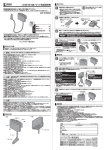





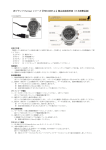

![blua 取扱説明書[PDF:443KB]](http://vs1.manualzilla.com/store/data/006538455_2-0168cc93fef7808eac4e6a3240916463-150x150.png)
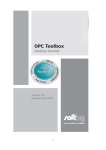
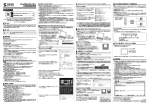
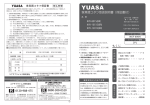
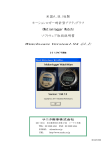
![取扱説明書[PDF:2.9MB]](http://vs1.manualzilla.com/store/data/006623145_2-af457461d8f2374084a8c215bec8494f-150x150.png)
